[ホーム]タブの参照
[ホーム]タブは、データの表示やアクセスが可能な中心的な場所です。複数のオートデスク製品用に設計されているため、作業に一貫した方法でアクセスできます。
Fusion の起動時に既定で[ホーム]タブを開くには、 [プロファイル] > [基本設定] > [一般] に移動し、 [起動時にホーム タブを開始] ボックスをオンにします。
![[ホーム]タブ](../images/app-example/home-tab-generic.png)
[ホーム]タブにアクセスします。
Fusion 内でハブを切り替えます。
ハブ スイッチャのコンテキスト コントロールにアクセスします。
プロジェクトを開くか作成します。
最近使用したデータ、プロジェクト、マイ Fusion、サンプル ファイルを表示します。
マイ Fusion は、カスタマイズされたショートカット領域です。「Fusion と Fusion Web クライアント を開始する」を参照してください。
一覧表示とグリッド ビューを切り替えます。プロジェクトを並べ替えます。
検索(
 )およびフィルタ(
)およびフィルタ( )します。
)します。列をカスタマイズします([一覧表示]でのみ使用可能)。
選択したコンポーネントのプロパティを表示します。
[ホーム]タブにアクセスする
アプリケーション バーで、 [ホーム] ![]() をクリックします。
をクリックします。
Fusion 内でハブを切り替える
- ウィンドウの左上隅で、下向きのアイコン
 をクリックしてハブのリストを展開します。
をクリックしてハブのリストを展開します。 - 切り替え先のハブをクリックします。
複数のハブに所属することができます。作業中のハブを切り替えて、そのハブで作成されたプロジェクトを開くことも、ハブ内で新しいプロジェクトを作成することもできます。
ハブ スイッチャのコンテキスト コントロールにアクセスする
ハブ スイッチャの右側にある [詳細] メニュー ![]() をクリックして、その他のコントロールにアクセスします。
をクリックして、その他のコントロールにアクセスします。
次に示すオプションを選択できます。
- 再ロード: プロジェクトのリストを更新します。
- 新規または参加: ハブを作成、または既存のハブに参加します。
- ハブの設定: 現在のハブの設定を Web ブラウザに表示します(ハブ管理者または所有者向け)。
- メンバーと役割: 現在のハブのメンバーと役割を Web ブラウザに表示します(ハブ管理者または所有者向け)。
プロジェクトを開くか作成する
[開く]をクリックして既存のプロジェクトを開くか、[新規]をクリックしてハブ内にプロジェクトを作成します。
最近使用したデータとプロジェクトを表示する
既定では [最近] オプションが選択されており、最近作業したプロジェクトが表示されます。
プロジェクト内を移動するには:
ウィンドウの左側で、 [プロジェクト] をクリックします。
中央パネルが開き、メンバーとなっているプロジェクトのリストが表示されます。
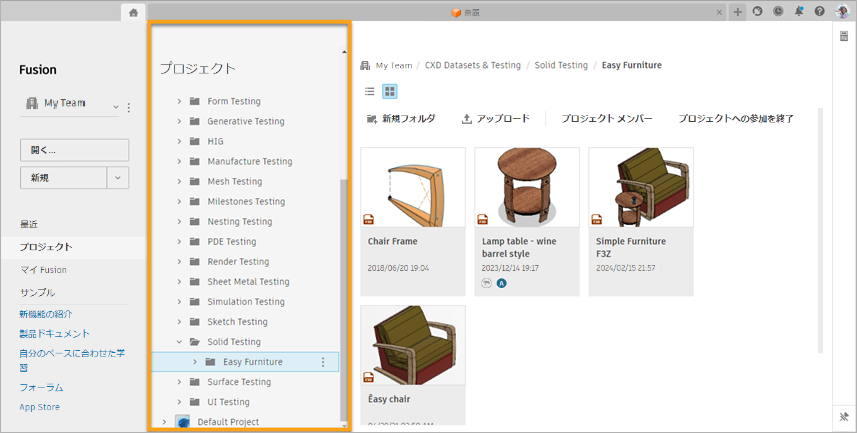
作業するプロジェクトまたはコンポーネントが見つかるまで、プロジェクトを参照します。
一覧表示とグリッド ビューを切り替える
プロジェクトのリストまたはグリッドの上で、 [一覧表示] ![]() または [グリッド ビュー]
または [グリッド ビュー] ![]() をクリックします。
をクリックします。
[一覧表示] : 列のあるリストにデータを表示します。
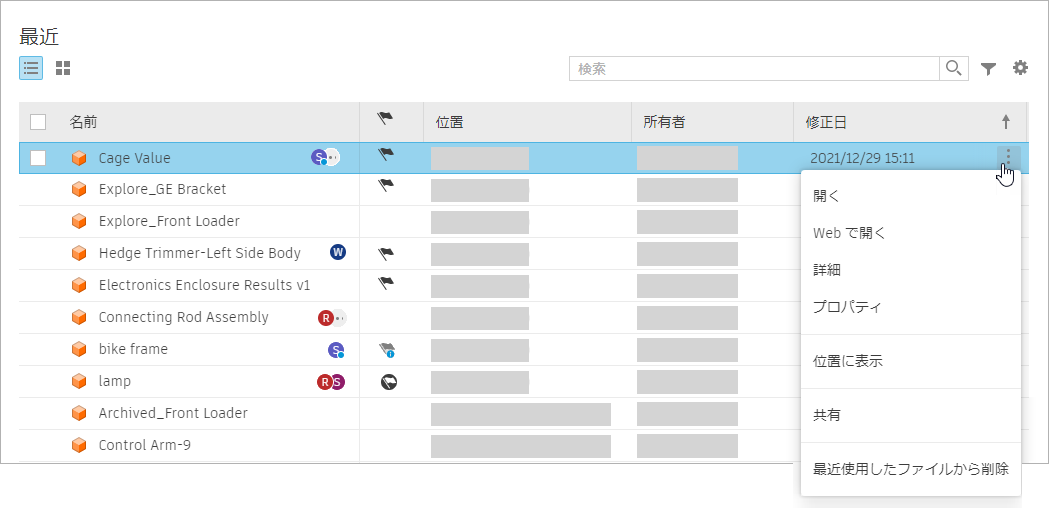
[グリッド ビュー]: データのサムネイル プレビューを表示します。
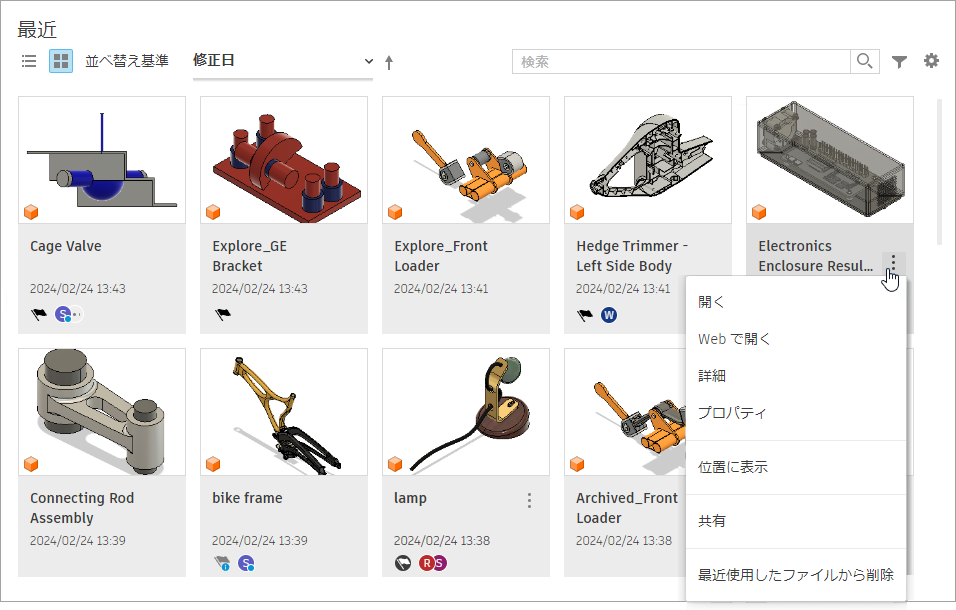
プロジェクトを並べ替える
グリッド ビューでは、![]() をクリックして[並べ替え]メニューを展開し、並べ替え基準を変更します。また、上矢印
をクリックして[並べ替え]メニューを展開し、並べ替え基準を変更します。また、上矢印 ![]() または下矢印
または下矢印 ![]() をクリックして、並べ替え順序を変更することもできます。
をクリックして、並べ替え順序を変更することもできます。
一覧表示では、プロジェクトのリストの上にあるヘッダ行で列見出しをクリックすると、プロジェクトが並べ替えられます。
どちらのビューでも、次のプロパティに基づいてプロジェクトを並べ替えることができます。
- 名前
- 位置
- 修正日
- 最後に開いた日時
検索とフィルタ
[最近] または [プロジェクト] ビューでは、 [検索] ボックスにキーワードを入力してコンポーネントを検索することができます。検索できるデータのタイプは、表示しているビューによって異なります。
最近
[最近] では、 [検索] により一致するコンポーネント名を見つけることができます。
[フィルタ] アイコン
 をクリックし、次のオプションで検索結果を絞り込みます。
をクリックし、次のオプションで検索結果を絞り込みます。変更日
ファイル タイプ
マイルストーン タイプ([最近]でのみ)
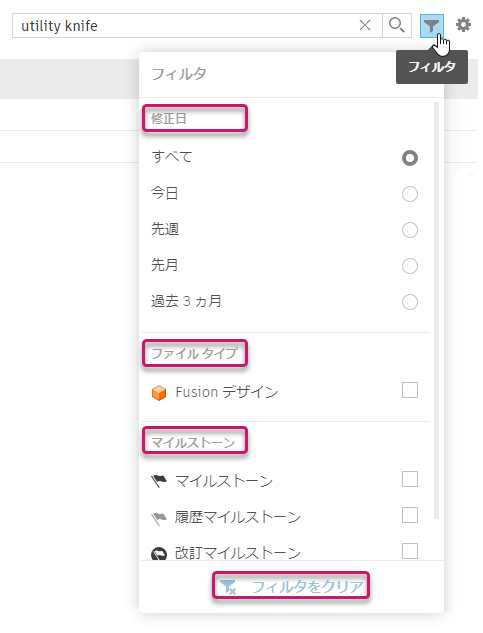 注: 共同編集が可能なハブで作業している場合、マイルストーンという用語はバージョンに変更されました。現在、バージョン、履歴バージョン、改訂、および履歴改訂でフィルタすることが可能です。ハブ名の横のこのアイコン
注: 共同編集が可能なハブで作業している場合、マイルストーンという用語はバージョンに変更されました。現在、バージョン、履歴バージョン、改訂、および履歴改訂でフィルタすることが可能です。ハブ名の横のこのアイコン を確認し、共同編集が可能かどうかを確認します。共同編集についてご覧ください。
を確認し、共同編集が可能かどうかを確認します。共同編集についてご覧ください。
[フィルタをクリア] をクリックして選択をクリアします。
プロジェクト
[プロジェクト]では、検索する場所と対象をより詳細に制御できます。既定では、Fusion は現在のハブ内のファイルとフォルダを検索しれます。
![[列設定]メニュー](../images/menu/search-options-home-tab.png)
検索対象と検索場所を変更するには、 [検索] ![]() ドロップダウン メニューを使用します。Fusion では名前だけでなく、参照されているコンポーネントや部品番号などの内容も検索されます。
ドロップダウン メニューを使用します。Fusion では名前だけでなく、参照されているコンポーネントや部品番号などの内容も検索されます。
検索を [プロジェクト] に絞り込むと、Fusion は現在のハブ内で一致するプロジェクト名を検索し、 [現在のプロジェクト] と [現在のフォルダ] オプションを無効にします。
リスト表示の列をカスタマイズする
検索バーの横にある [列設定] ![]() をクリックすると、列の表示をカスタマイズするためのメニューが開きます。
をクリックすると、列の表示をカスタマイズするためのメニューが開きます。
- 列を並べ替えるには、 [表示列] 内で列の名前をクリックしてドラッグします。
- 列を非表示にするには、その上にポインタを置いて [X] をクリックします。
- 列を表示するには、 [使用可能な列] でその列を選択します。
選択したコンポーネントのプロパティを表示する
ウィンドウの右上にある [プロパティ] ![]() をクリックすると、選択したコンポーネントのプロパティが表示されます。
をクリックすると、選択したコンポーネントのプロパティが表示されます。
ウィンドウの右下にある[ピンで固定] ![]() をクリックすると、[プロパティ]パネルが固定されます。
をクリックすると、[プロパティ]パネルが固定されます。